TEAM MONITOR
L'app può essere usata sia in modalità manuale statica sia automatica abbinandola a "MorallyApp". In tal caso è necessaria la connessione internet. Le principali funzioni sono due, corrispondenti alle due schermate principali.
Modalità cronometri assistenza e Modalità monitor concorrenti su mappa.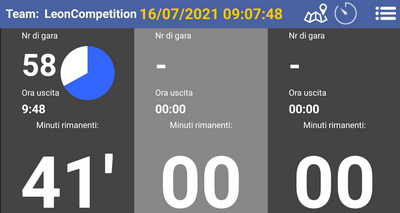
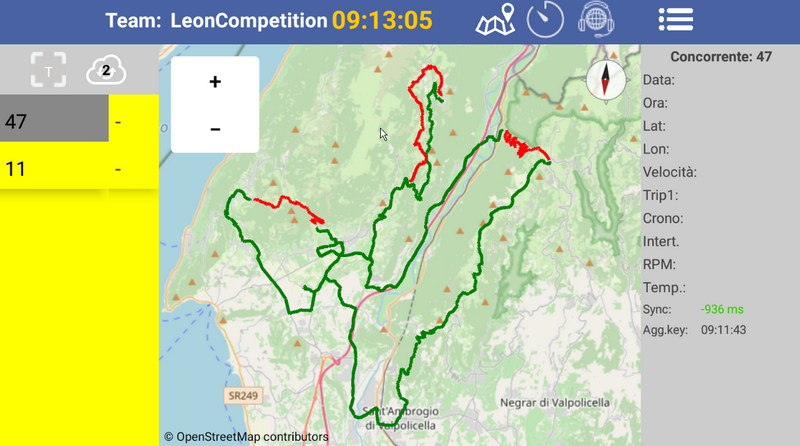
MANUALE:
![]()
Sulla barra superiore di controllo troviamo da sinistra a destra:
Nome del Team: Impostabile dal menu configurazione.
Simbolo pulsante schermata mappa: Per passare alla schermata mappa e visualizzazione remota posizione e dati (inviati dall'app M0RallyApp) concorrenti assistiti
Simbolo pulsante schermata cronometri assistenza: Per passare alla schermata cronometri
Simbolo pulsante funzione messaggi/chat: Per inviare messaggi di testo selettivi all'equipaggio selezionato. I messaggi appariranno sulla schermata M0RallyApp a bordo del veicolo.
Simbolo pulsante menu: Accesso ai menu configurazione ecc.
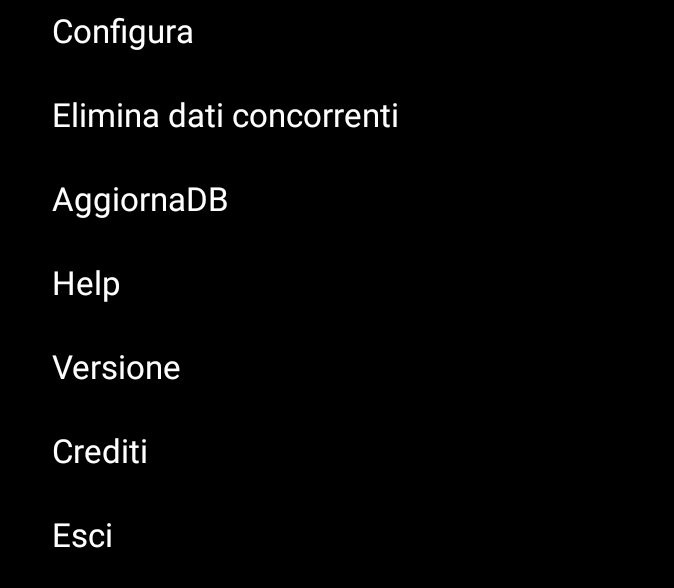
MENU:
Configura: accesso alla configurazioen di base
Elimina concorrenti: elimina tutti i concorrenti registrati nell'app e cancella i dati sul database. Tutti i concorrenti compresi nel nome del Team impostato verranno concellati
AggiornaDB: Selezionare questa voce per connettersi al Database in tempo reale (è necessario avere dispobile una connessione Internet)
Help: Manuale on-line
Versione: Mostra la versione dell'app installata
Esci: Chiude l'app
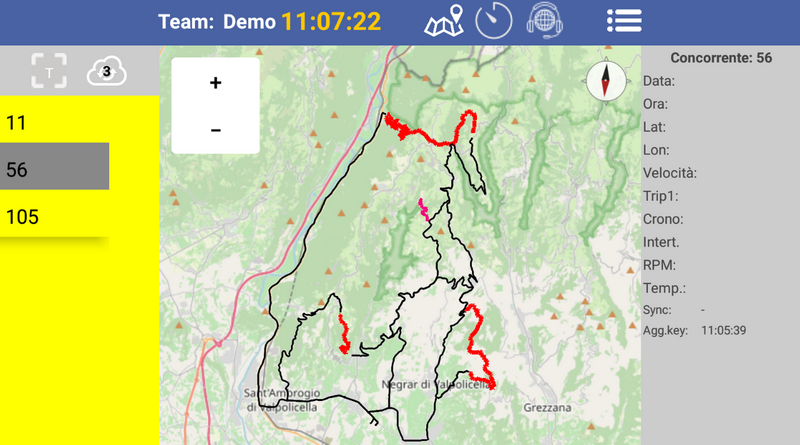
Schermata MAPPA - MONITORAGGIO REMOTO dei dati macchina/equipaggio. In questa modalità si vedrà sulla mappa, con frequenza di aggiornamento impostabile, la posizione con i dati principali relAtivi alla macchina/equipaggio che si sta seguendo; Posizione, Velocità, Trip1, Progressiva Cronometrica, Ultimo intertempo registrato.
Se l'app M0RallyApp è connessa anche all'OBD del veicolo si avranno anche RPM e temperatura liquido reffreddamento.
Inoltre, in caso di utilizzo nei rally, allo scattare del CO di ingresso assistenza il navigatore a bordo del veicolo (utilizzando l'app MORallyApp) avrà modo di abilitare automaticamente il timer di durata assistenza visibile sulla schermata apposita (vedi immagine di esempio sotto. In tal modo il Team, vedendo partire il Timer sullo schermo posto in assistenza saprà che l'equipaggio è prossimo all'arrivo ed avrà sott'occhio la durata dell'assistenza stessa
Per attivare il monitoraggio ogni vettura deve avere a bordo ovviamente l'app M0RallyApp correttamente configuata.
E' necassrio impostare in configurazione i parametri TeamId login e password database.
Dopodiche dal menù in alto a destra sarà necessario selezionare "AggiornaDB" per attivare il collgamento col database
(se il colegamento col databse va a buon fine l'icona con la nuvoletta a sinistra diventerà di colore bianco)
Cliccando sulla stessa icona si potrà "scaricare" dal database l'elenco di tutte le vettura attualmente connesse.
Se per qualche motivo, assenza di connessione Internet od altro, l'icona diventa gialla per segnalare l'assenza di collegamento col database. Rifare la procedura indicata per tentare di ricollegare il trasferimento dati. Il sistema tenta comunque automaticamente di ricollegarsi quindi può essere sufficiente anche attendere che la connessione internet diventi nuovamente disponibile.
Un clic sull'icona T a fianco invece permetterà di caricare il Tracciato di gara precedentmente selezionato nel menù configurazione. Un secondo clic sull'icona centrerà la mappa sul tracciato.
Per visualizzare sulla mappa la posizione della vettura e i parametri monitorati, cliccare sul relativo numero di gara nella colonna di sinistra.
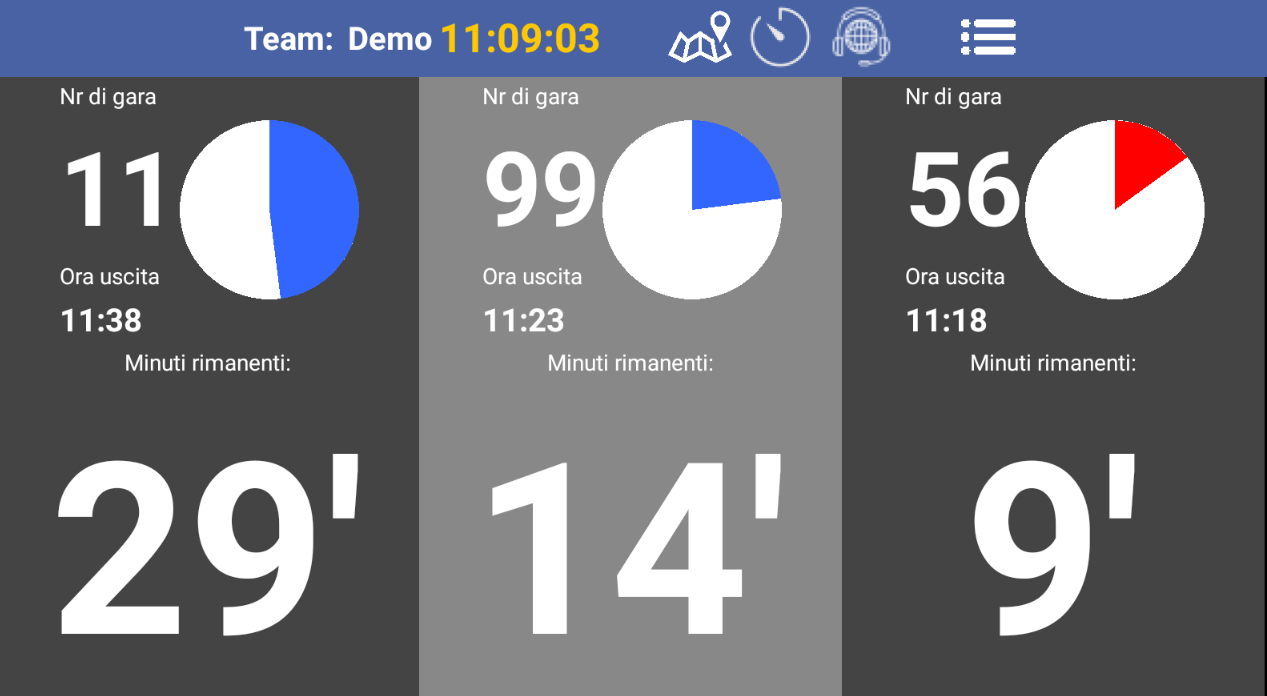
Schermata TIMER assistenza
Permette di impostare e visualizzare i cronometri relativi ai tempi di assistenza, con la segnalazione dei minuti rimanenti al fine assistenza.
Permette di impostare fino a 9 equipaggi diversi. I timer possono essere impostati manualmente oppure in automatico all'ingresso della macchina in assistenza. Si possono utilizzare più app collegate fra di loro in simultanea.
Le impostazioni in modalità manuale sono facili ed immediate,
- Cliccando sul campo numero di gara si può modificare, o inserire, se la posizione sulla griglia non nè ancora utilizzata, il numero.
- Cliccando sul campo minuti rimanenti si possono inserire i minuti assistenza oppure direttamente l'ora di fine assistenza. (CO di uscita assistenza nei rally).
Per inserire i minuti usare il tastierino sullo schermo seguito da Enter. esempio 45 Enter
Per inserire direttamente l'orario di fien assistenza digitare ora:minuti. esempio 10:45 Enter
In caso di errore di scrittura col tasto C si può cancellare il valore errato
Con il tasto H viene inserita automaticamente la parte relativa all'ora ed i due punti quindi poi basta inserire i minuti.
ATTENZIONE: E' ovviamente necessario per utilizzo in automatico con app M0RallyApp e TeamMonitor collegate tra di loro, che l'orologio del dispositivo sia perfettamente sincronizzato per non avere dicrepanze sul conteggio dei minuti. Tuttavia siccome accade spesso che ci siano delle piccole dicrepanze far i vari dispositivi, nel menù configurazione è disponibile la funzione "Auto correzione UT sec". che permette di ovviare a questo inconveniente. Il valore predefinito è 50 ciò sta a significare che quasiasi orario automatico attivato DOPO il 50° secondo del minuto verrà automaticamente arrotondato al minuto successivo. In questo modo il sistema garantisce una finestra fino a 10 secondi di arrotondamento ovviando alla errata regolazione del proprio orologio interno...
Un esempio: l'orologio del dispositivo remoto del concorrente, perfettamente sincronizzato col tempo UT di gara invia, allo scattare del momento utile per timbare il CO, il segnale orario 10.02 di inizio settore assistenza, l'orologio del tablet assistenza è in ritardo, segna invece 10:01 e 57 secondi (è in ritardo di 3 secondi sul minuto). TeamMonitor automaticamente prendarà orario 10:02 come buono e calcolerà i minuti da quell'orario.
Se invece si inseriscono minuti od orario di fine assitenza in manuale tale funzione "Auto correzione UT sec." viene automaticamente esclusa ed appare il relativo avviso.
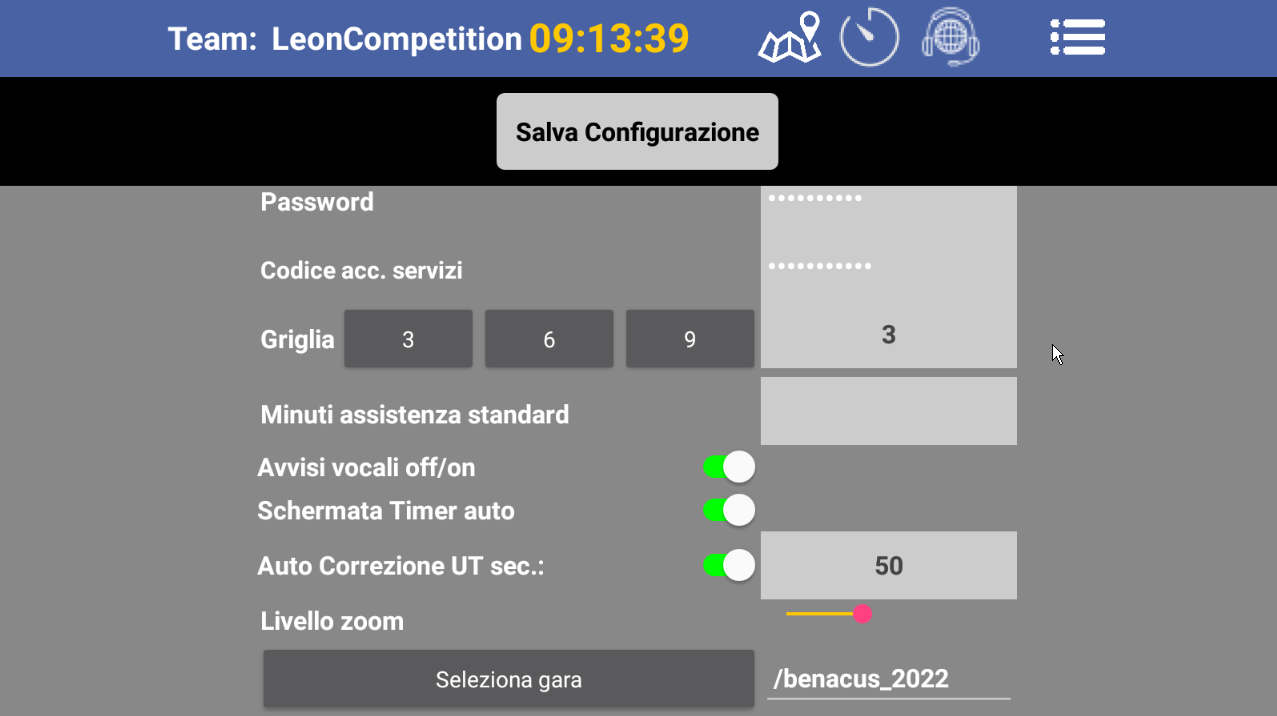
Schermata CONFIGURAZIONE
- TeamID: Digitare il nome del proprio team di assistenza al posto di quelo "Demo" salvare, uscire dall'app, e rientrare in modo da attivare le nuove impostazioni Team. Il nome del team deve usare solo lettere o numeri senza spazi o altri caratteri speciali. Questo nome sarà il medesimo che deve essere inserito su TUTTE le app M0RallyApp che faranno riferimento al team di assistenza.
- Login database e Password : credenziali di accesso alle funzioni remote. (vedi nota sotto)
- Griglia: Permette di preimstoare il nuemro di concorretenti gestiti dall'app. (standard 3) Per utilizzare la griglia 6 o 9 concorrenti è consigliabile avere un tablet di almeno 12-14" con grande schermo.
- Minuti di assistenza standard: permette di preimpostare il tempo standard in minuti di assistenza, in tal mondo all'arrivo dlla vettura sarà sufficiente confermare col solo tasto Enter il valore pre-inserito
- Avvisi vocali on/off. E' possibile avere gli avvisi vocali (ed eventualmente collegare uscita cuffie del table ad un amplificatore per avere i messaggi udibili da tutto il team di assistenza) di
"Ingresso asistenza nr. concorrente"
"mancano 10 minuti a fine eassitenza"
"fine assistenza"
- Schermata timer auto. Se collegata app M0RallyApp, all'ngresso del concorrente in assistenza (timbro ingresso CO assistenza) la schermata passerà automaticamente in modalità TIMER assistenza
- Livello zoom. Imposto il livello di zoom delle mappe
- Seleziona gara. Carica dal server M0RallyApp il tracciato gara voluto. In tal modo si ha la possibilità di vedere sulla mappa la posizione delle proprie vetture assistite. Per avere accesso a questa funzione è necessario richiedere la password che andrà inserita in "Codice acc. servizi"
Si consiglia di installare l'app su un tablet Android da minimo 10" esposto nell'area assistenza. Se si vuole fruire di un display più grande ed il tablet ha porta microusb che supporti il protocollo MHL basta collegare tramite un cavetto adattatore USB-> MHL HDMI l'uscita del tablet ad un grande schermo LCD.
In alternativa, per chi desidera utilizzare TeamMonitor su grande schermo per avere ben evidente la grafica con i tempi di assistenza è possibile installare TeamMonitor anche su notebok Pc windows o Mac utilizzando un emulatore Android, ad esempio LDPLAYER gratuitamente scaricabile da Internet.
TeamMonitor è perfettamente funzionante anche su emulatore, basta scaricare l'emulatore qui LDPLAYER , installare l'emulatore su windows e poi il scaricare qui TeamMonitor.apk e semplicemente trascinarlo sulla schermata principale di LDPLAYER per installalarlo. In tal modo sarà facilissimo poi collegare un grande schermo come monitor secondario.
AVVERTENZA: Per configurazione iniziale è impostato il nome del team come "Demo" tale nome è condiviso fre tutte le app quindi la prima cosa da fare per potere utilizzare l'app è di cambiare tale nome con quello del proprio team.
Ciò si può fare accedendo al Menù-> Configura , inserire il nome del propio team al posto di quelo "Demo" salvare, uscire dall'app, e rientrare in modo da attivare le nuove impostazioni Team.
NOTA IMPORTANTE: Durante il periodo in cui l'app è in test saranno liberamente accessibili ed utilizzabili anche le funzioni automatiche. Inviare una mail a